عندما يتعلق الأمر بعملية إجراء تحديث الووردبرس WordPress، فإنها لطالما تسببت بالكثير من الأرق للعديد من أصحاب المواقع بسبب المشاكل التي قد تحدث أثناء التحديث. فبالرغم من أن العملية قد لا تتطلب في بعض الأحيان أكثر من بضع نقراتٍ ويصبح الموقع مُحدثاً إلى آخر نسخة، إلا أنها قد تتحول لكابوس عند حدوث أي خللٍ أثناء عملية التحديث أو بعدها. وقد تتراوح درجة الخلل الذي قد يصيب الموقع من بعض المشاكل في بعض الإضافات إلى توقفٍ كاملٍ للموقع.
لكيلا تتعرض لمثل ذلك الموقف السيء، خصوصاً إن كان موقعك يملك زواراً كُثر، فعليك اتباع كافة التعليمات التي سنذكرها في هذا المقال لتتم عملية تحديث الووردبرس على أكمل وجه، مع تجنب كامل للمشاكل التي قد تحدث.

أهمية إبقاء موقعك محدثاً لآخر نسخة على الدوام
في الواقع إن أغلب التحديثات التي يعمل عليها الخبراء، هي تحديثات أمنية ومهمة في الغالب، فالتحديثات تُصدر لسد الثغرات الأمنية التي يستطيع المخترقون عبرها الوصول لمعلوماتٍ حساسة أو حتى اختراق الموقع بالكامل. وبالرغم من أن أهمية تحديثات الووردبرس في رفع مستوى أمان الموقع، إلا أنه وفي دراسة قام بها موقع thesslstore في عام 2018، وجِد أن 49.07% من أشهر 10,000 موقع ووردبرس لا يستخدمون أحدث نسخة من ووردبرس. وليس هذا وحسب، بل وجدت الدراسة أيضاً أن 33.58% من تلك المواقع متأخر إصدارين للوراء عن آخر تحديث!
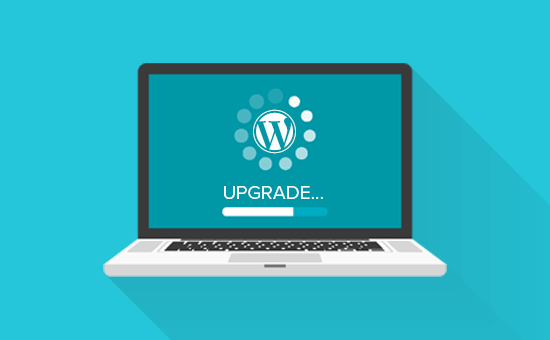
إن عدم متابعة التحديثات بشكلٍ مستمر وتثبيتها متى تم إصدارها؛ قد يؤدي لترك موقعك عرضةً للاختراقات بسبب الثغرات الأمنية غير المغلقة. ولهذا يُنصح دائماً بإجراء تحديث الووردبرس، بالإضافة لتحديث الإضافات والقوالب التي تستخدمها في الموقع، عند صدوره فوراً لحماية موقعك على الدوام وللحصول أيضاً على آخر الميزات وأحدثها.
والآن بما أن أهمية التحديثات البالغة وضرورة تطبيقها سريعاً أصبحت واضحة ومبيّنة بشكلٍ تام، سوف نوضح كيف تقوم بعملية التحديث بأمان مع تجنب أية أخطاء قد تحدث.
عمل نسخة احتياطية قبل تحديث الووردبريس
من أجل ضمان عدم تعرض موقع الووردبرس الخاص بك لأي خللٍ من شأنه أن يخرجه عن الخدمة، وتقليل الأضرار لحدٍ كبير مع إمكانية التعافي منها لو حصلت؛ يُنصح بإنشاء نسخة احتياطية من موقعك الووردبرس. فهذه الخطوة هي أول وأهم شيء يجب فعله قبل البدء بالتحديث. ويمكن إنشاء النسخة الاحتياطية إما بشكلٍ يدوي أو عن طريق إضافاتٍ يمكن تثبيتها للقيام بهذا الأمر بالتحديد، مثل إضافة UpdraftPlus. ويجب نسخ جميع ملفات الووردبرس والتي تشمل:
- قاعدة بيانات الووردبرس
- كافة الصور وتحميلات الوسائط
- الإضافات والسمات الخاصة بالموقع
- ملفات ووردبرس الأساسية
يجب تنفيذ هذه الخطوة بشكل دقيق لأنها ستكون سبيلك لاستعادة موقعك بالشكل الذي كان عليه عند حدوث أي مشكلة بسبب عملية التحديث. ولهذا السبب، من الضروري إنشاء نسخة احتياطية وحفظها في مكانٍ خاص ليتم استخدامها إن اضطُر الأمر لذلك.
أهم طرق تحديث الووردبرس بشكلٍ آمن
توجد ثلاث طرق يمكنك تحديث موقع الووردبرس الخاص بك من خلالها، وكل طريقة لها ميزاتها وخطوات مختلفة لتنفيذها، وسنشرحها بالتفصيل:
1)التحديث عن طريق لوحة تحكم موقع الووردبرس
تعتبر هذه الطريقة هي الأسهل والأبسط بين الطرق الثلاث، فهي غير معقدة ومباشرة. وبسبب ذلك فإنه يمكن تنفيذها من قبل جميع المستخدمين بسلاسة. ولتنفيذها يجب عليك بدايةً تسجيل الدخول للموقع كمالكٍ له، ومن ثم الذهاب للوحة التحكم Dashboard والنقر على “التحديثات”. وهنا سيظهر لك خيار “التحديث الآن” إن كان هناك إصدار أحدث من الإصدار الحالي لموقعك، بالإضافة لمعلومات التحديث ورقم إصداره
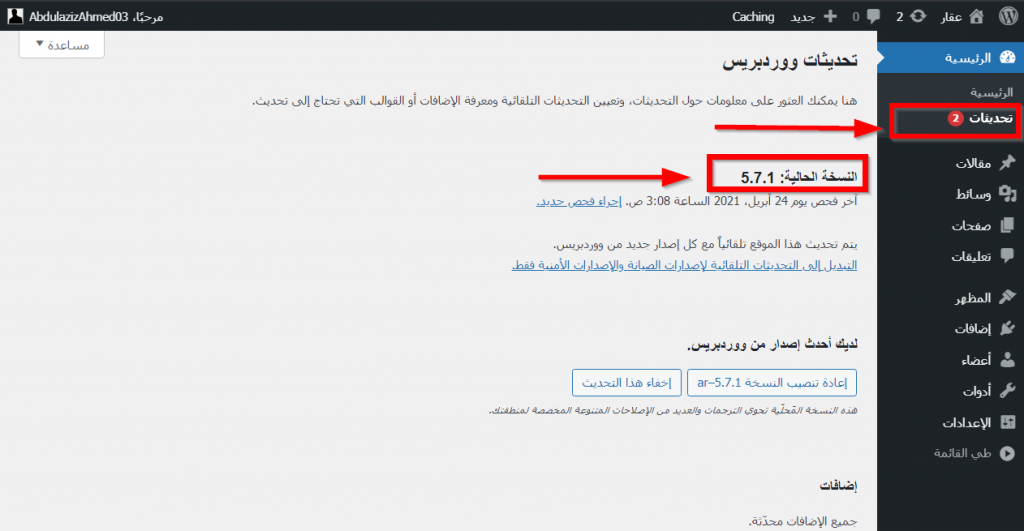
أثناء التحديث، سيتحول الموقع لـ”وضع الصيانة”. حيث سيتوقف الموقع عن العمل وستظهر رسالة للزوار بأنه تحت الصيانة، وكل ذلك سيتم آلياً دون الحاجة لفعل شيء. وعند الانتهاء من التحديث سيعود الموقع للعمل بشكلٍ آلي أيضاً، وستظهر لك رسالة ترحيب بالنسخة الجديدة من ووردبرس، مع بيان الميزات والتحسينات التي تمت في الإصدار الذي قمت بالترقية إليه.
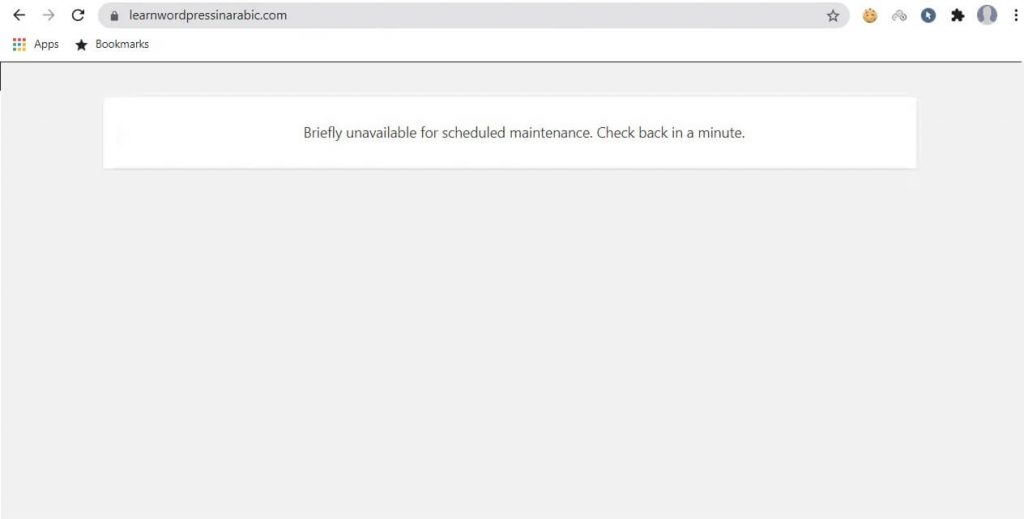
2)التحديث اليدوي بواسطة FTP
إن لم تعمل الطريقة الأولى لسببٍ ما، أو إن كنت تفضل تنفيذ أعمالك يدوياً، فعليك باتباع هذه الطريقة. وأول خطوة يجب فعلها في هذه الطريقة، هي تحميل آخر نسخة من الووردبرس على حاسوبك من الموقع الرسمي. النسخة المحمّلة ستكون عبارة ملف مضغوط zip يجب عليك فك ضغطه، وبداخله ستجد ملف باسم “wordpress” يحتوي على كل الملفات التي تحتاجها لتحديث موقعك.
والآن يجب عليك الاتصال بعميل FTP الخاص بك والذي ستتم العملية عبره، وإن لم تكن تملك واحداُ فننصحك بتحميل FileZilla المجاني. ومن ثم قم باختيار الملفات التي استخرجتها سابقاً على جهازك، وفي قسم “الملفات البعيدة” يجب اختيار الملف الجذر “Root Folder” الخاص بموقعك والذي يحمل عادةً اسم “public_html” أو اسم موقعك نفسه.
اقرأ أيضًا: شرح FTP للمبتدئين، وكيف تستخدمه لإدارة ملفات موقعك
والآن كل ما عليك فعله هو تحديد خيارات الكتابة فوق الملفات القديمة “Overwrite”، وخيار التطبيق على كل الملفات. ومن بعدها ابدأ برفع الملفات إلى الموقع ليتم استبدال الملفات القديمة بالحديثة. وبعد التحديث يجب العودة للوحة التحكم الخاصة بالموقع، لأنه في بعض الحالات يجب تحديث قاعدة البيانات أيضاً، فإن كان ذلك مطلوباً ستجد رسالة تخبرك بوجوب ذلك، اضغط على زر “تحديث قاعدة بيانات ووردبرس” ليتم بدء العملية. وهكذا تكون قد انتهت عملية تحديث الووردبرس يدوياً.
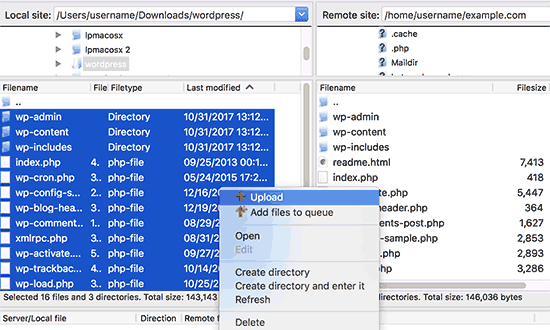
مع التوضيح أن التحديث بهذه الطريقة سيقوم باستبدال الملفات الأساسية لنظام الووردبريس بالملفات الجديدة المحدثة بالإصدار الأخير، أما الإضافات والقوالب فستظل كما هي دون تعديل وكذلك كود CSS المخصص لن يتأثر بالتعديل، إلّا في حالة أن إحدى الإضافات تتعارض مع التحديث الجديد للووردبريس.
3) التحديث باستخدام طريقة Staging Site
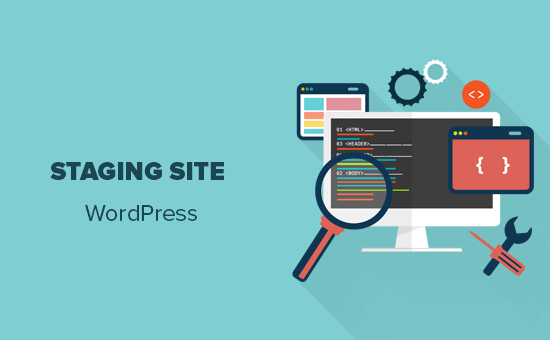
يعتبر التحديث باستخدام Staging Site من أكثر الطرق أماناً وضماناً، بل إن نسبة حدوث أية خطاً معدومة تقريباً. فهذه الطريقة تعمل على إنشاء نسخة أخرى من موقعك، هذه النسخة كاملة ومشابهة تماماً للموقع، والهدف منها هو تجريب التحديثات الجديدة قبل تطبيقها على الموقع الأساسي. وبهذه الطريقة تستطيع تجنب وحل أية مشاكل قد تحدث نتيجة الترقية، لأنك ستطبقها أولاً على النسخة الاحتياطية من الموقع والتي هي نسخة منفصلة تماماً عن الموقع الأساسي. وعند حدوث أي خللٍ في التحديث ستكون قادراً على تحليله ومعرفة أسبابه وإصلاحه، وإن تم التحديث بنجاح في النسخة الاحتياطية عندها يمكنك إطلاق النسخة الاحتياطية لتصبح هي النسخة الرسمية من الموقع بالنسبة للزوار.
تقوم بعض شركات استضافة مواقع الووردبرس بتوفير هذه الميزة بشكلٍ افتراضي ضمن لوحة التحكم الخاصة بالموقع. كما أنه يمكن تثبيت إحدى الإضافات التي تقوم بهذه المهمة إن لم تقدمها شركة الاستضافة. وبسبب أن هذه الخدمة يتم تقديمها من أطرافٍ عديدة، فلا توجد طريقة موحدة وخطوات متشابهة لتنفيذها، فتطبيقها يختلف بحسب الجهة التي تقدمها، ولكنها غالباً ما تكون سهلة التنفيذ وغير معقدة.
تحديث الإضافات والقوالب
إن تحديث الإضافات والقوالب المنصبة في موقعك، لا يقل أهمية عن تحديث نسخة الووردبرس. وتحديثها ليس بعملية معقدة، بل يمكن القيام به عن طريق قسم التحديثات من لوحة التحكم الخاصة بالموقع. حيث يمكن إجراء تحديث جميع الإضافات والقوالب بضغطة زر.
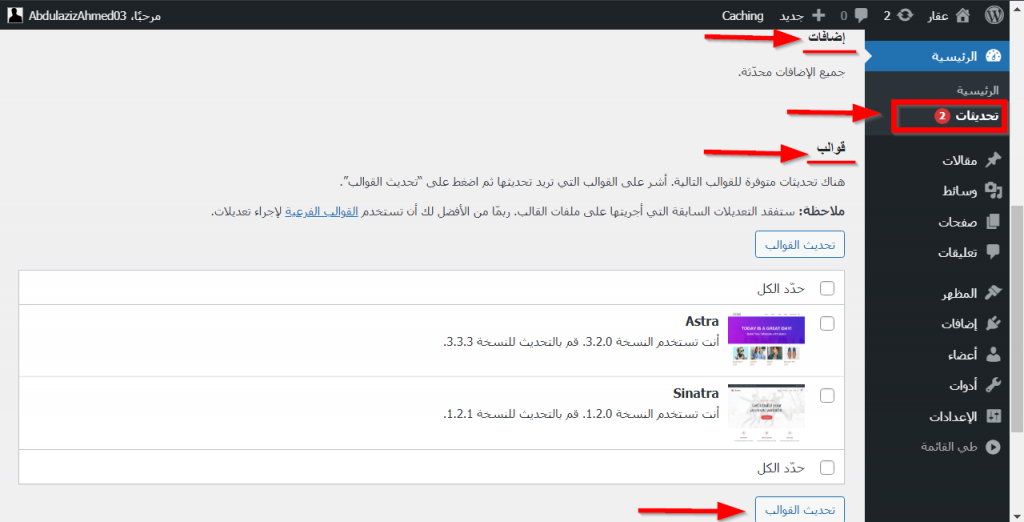
أما إن كنت تريد اختيار إضافات محددة فقط لتحديثها، دون إجراء عملية ترقية كاملة لجميع الإضافات، فيمكنك فعل ذلك من قسم الإضافات في لوحة التحكم، حيث توجد لائحة كاملة بالإضافات المثبتة التي يمكن تحديد ما تريد ترقيته منها.’
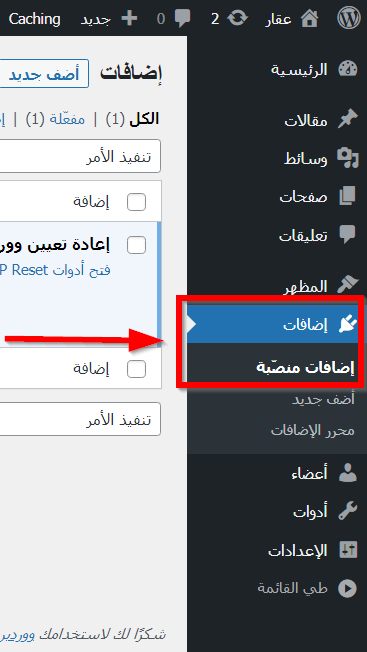
كما يمكن فعل نفس الشي بالنسبة للسمات، فلائحة السمات المثبتة تتواجد في قسم المظهر في لوحة التحكم أيضاً.
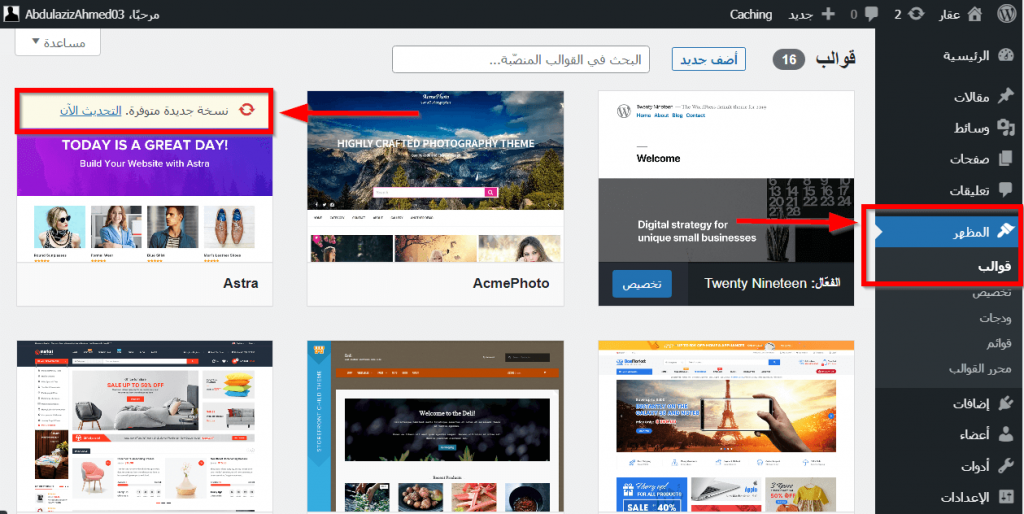
خطوات ما بعد التحديث
والآن لقد انتهيت من عملية تحديث الووردبرس إلى آخر نسخة وتريد التأكد من أن كل شيءٍ سار على ما يرام وأن التحديث قد تم بنجاح. وللقيام بذلك يجب فحص الموقع والتأكد من خلوه من الأخطاء تماماً، ويتم ذلك عن طريق اتباع الخطوات التالية:
- امسح ذاكرة الكاش من الموقع والإضافات المثبتة عليه لضمان تجريب الموقع بتحديثه الجديد.
- قم بزيارة جميع صفحاتك المهمة مثل الصفحة الرئيسية والمدونات وصفحات الدفع وصفحات سلة التسوق والاتصال بنا.
- اختبر أي نماذج أو حقول إدخال على موقعك.
- تأكد من أن جميع الأزرار والسمات تعمل بشكلٍ جيد.
- التحقق من وجود أية روابط أو صور لا تعمل.
- قم باختبار موقعك عبر مختلف أنواع الأجهزة الرئيسية مثل الهواتف الذكية والأجهزة اللوحية والحواسيب المحمولة.
- اختبر الموقع على جميع المتصفحات الرئيسية مثل متصفحات كروم وسفاري وأوبرا وموزيلا.
ماذا تفعل لو واجهت خللاً في موقعك؟
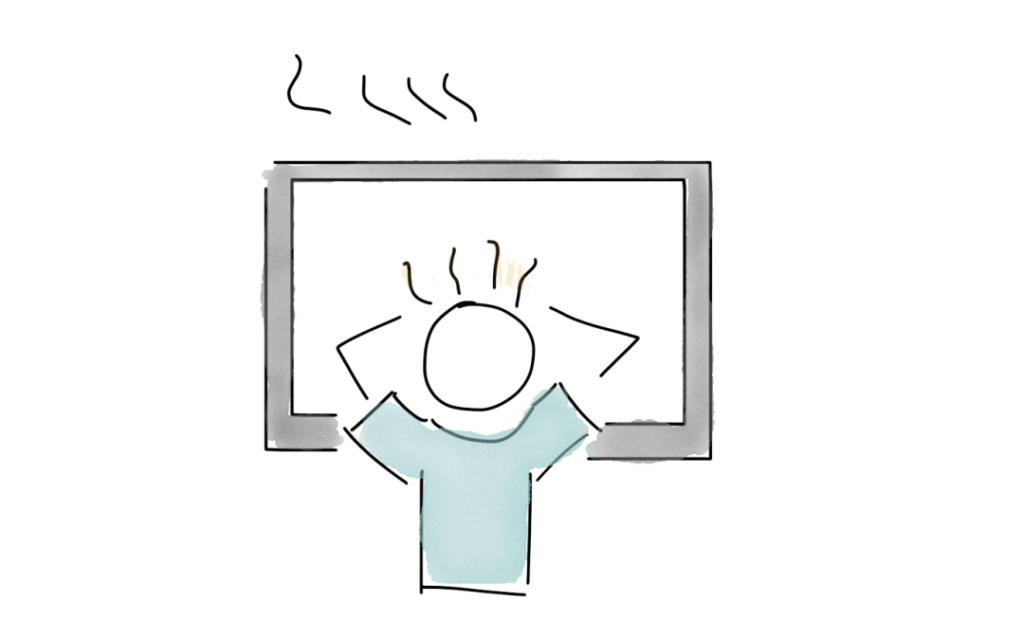
نحن لا نعيش في عالمٍ مثالي خالٍ من الأخطاء، وهذا بالطبع ينطبق على كل شي؛ حتى على عملية تحديث مواقع الووردبرس! من يعلم ما الخلل الذي قد يحدث معك أثناء عملية التحديث. ولكن لا تقلق، فهناك دائماً حلٌّ لكل شيءٍ. ولنستعرض سويةً أبرز الأخطاء التي قد تحدث بعد عملية التحديث وكيفية إصلاحها:
1) الموقع عالقٌ في وضع الصيانة
كما شرحنا سابقاً، وعند بدء عملية التحديث، يدخل موقعك بشكلٍ آلي في وضع الصيانة، حيث ستظهر رسالة للزوار بأن الموقع تحت الصيانة، والهدف من هذه الرسالة ضمان عدم حدوث تعارض بين العمليات الجارية على الموقع وعملية التحديث التي تجري على ملفاته. وإن من الأخطاء الشهيرة التي قد تحدث أثناء ترقية إصدار الووردبرس لآخر إصدار؛ أنه قد يبقى الموقع في وضع الصيانة عالقاً بالرغم من انتهاء التحديث.
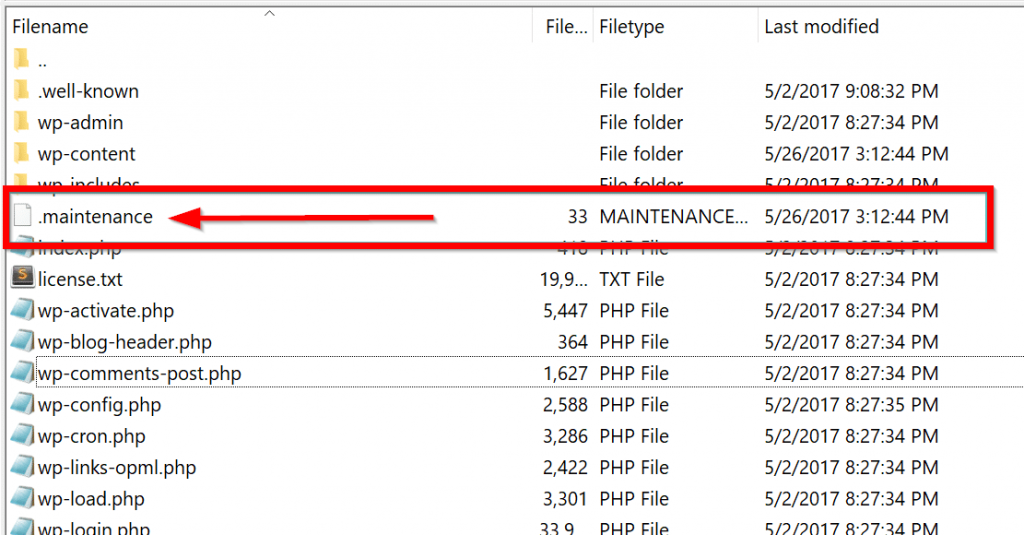
يقوم نظام الووربرس بنقل موقعك لوضع الصيانة عن طريق ملف “.maintenance”، وانهاء وضع الصيانة يتم عن طريق حذف هذا الملف، وكل ذلك يحدث افتراضياً بشكلٍ آلي. وبالتالي، عندما يعلق الموقع في وضع الصيانة، هذا يدل على فشل عملية حذف الملف maintenance. ولإخراج موقعك من وضع الصيانة يمكنك ببساطة حذف الملف بنفسك يدوياً.
وللقيام بذلك تحتاج إلى برنامج عميل FTP لتصفح ملفات موقعك، حيث ستجد ملف .maintenance في داخل الملف الجذر “Root Folder” الخاص بموقعك والذي يحمل عادةً اسم “public_html” أو اسم موقعك نفسه. وإن لم تستطع حذف ملف maintenance يدوياً، فالحل عندها هو عن طريق التواصل مع الدعم الفني لشركة الاستضافة الخاصة بموقعك، وطلب مساعدتهم في حذف الملف.
اقرأ أيضًا: بناء صفحة (تحت الصيانة) باستخدام الإضافات المخصصة
2) أحد الإضافات قد تتسبب بمشكلة
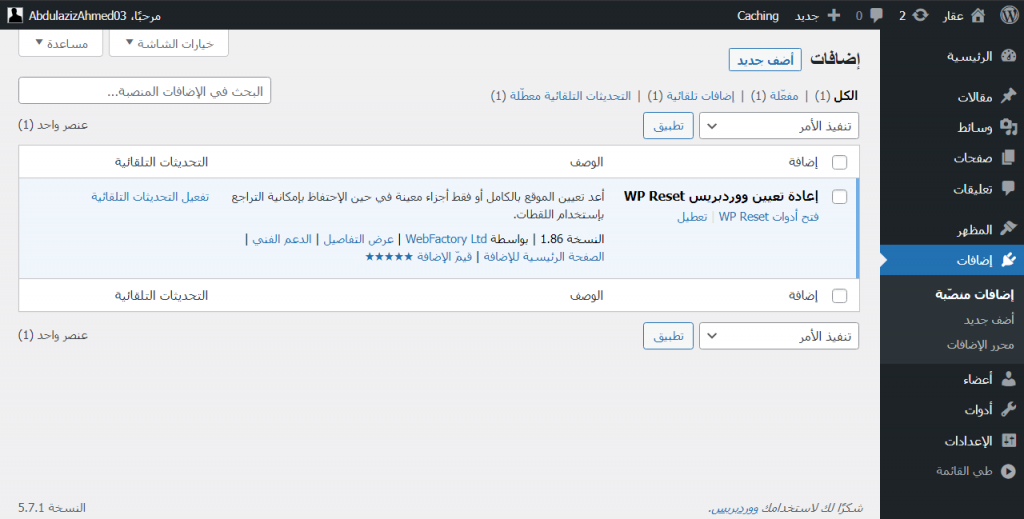
لنكن صريحين، عندما يحدث خللٌ ما في الموقع بعد انتهاء عملية التحديث، فإنه غالباً ما تكون أحد أو عدة إضافات Plugins قد تسببت بتلك المشكلة. فالإضافات تحتاج للتطوير الدائم وإصدار نسخٍ حديثةٍ منها بشكلٍ دوري لضمان توافقها مع التغيرات التي تقع مع كل ترقيةٍ جديدة للووردبرس. وكما نعلم فالإضافات يتم تطويرها من قبل جهاتٍ مستقلة قد تتمثل بشركاتٍ أو بمطورين مستقلين، وهؤلاء قد يتأخروا أو لا يصدروا أبداً تحديثات متوافقة مع إصدارات الووردبرس الجديدة؛ الأمر الذي سوف يؤدي حتمياً إلى تضارب الإضافات مع الموقع وبالتالي حدوث مشاكلٍ فيه.
ولحل هذه المشكلة يجب بدايةً إيجاد الإضافات التي تسببها. ويتم ذلك عن طريق إلغاء تفعيل جميع الإضافات وإعادة تفعيلها واحدةً تلو الأخرى، والتأكد من أن الموقع ما زال يعمل بشكلٍ مثالي عند تفعيل كل إضافةٍ على حدى، حتى نصل للإضافة المسؤولة عن الخلل، وعندها نملك عدة خيارات لإصلاح الخلل:
- البحث عن المشكلة التي تحدث عبر الإنترنت في المواقع والمنتديات المختصة بمجال الووردبرس، فلربما قد يكون أحدٌ ما قد واجه المشكلة نفسها. إن وجدت المشكلة نفسها عبر البحث، فغالباً ستجد حلها أيضاً.
- تواصل مع مطوري الإضافة فلعلهم يزودوك بحلٍّ جذري أو مؤقت للمشكلة. فإن لم يكونوا يملكون الحل، فإن إعلامهم بالمشكلة التي سببتها الإضافة الخاصة بهم ضروري لكي يصدروا حلاًّ لها في التحديث القادم.
- إيقاف تفعيل الإضافة المسؤولة عن الخلل أو العودة للإصدار السابق لها، وذلك إن لم تنفع الخطوتين السابقتين. وإن استمرت المشكلة، وكانت هذه الإضافة أساسية في الموقع الخاص بك ومهمة جداً لعمله، عندها يمكنك البحث عن بديلٍ لها.
3) قد تكون القوالب هي المسؤولة عن الخلل
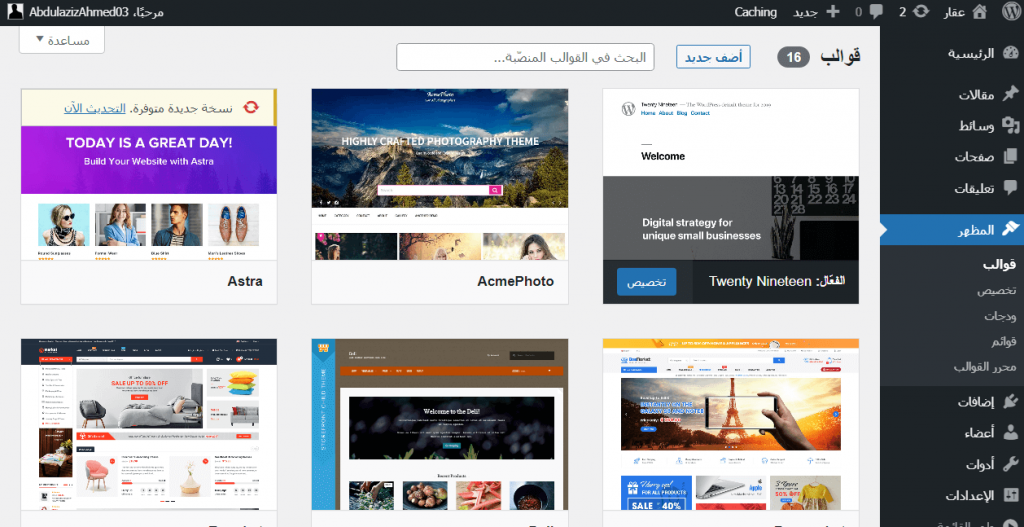
في بعض الأحيان قد تسبب بعض قوالب الووردبربيس بالمشاكل التي تحدث بعد الترقية لإصدار الووردبرس الجديد. حيث إن كنت قد أجريت تعديلات على السمات المثبتة في موقعك، فإن هذه التعديلات سوف يتم الكتابة فوقها واستبدالها أثناء عملية التحديث محدثاً بذلك خللاً في الموقع. وإن خطوات إصلاح السمات المسببة للخلل تتشابه تماماً مع خطوات إصلاح الإضافات. حيث يجب بدايةً البحث عن حل للمشكلة على الإنترنت، فإن لم يكن هناك حل، عندها يمكن التواصل مع مطوري السمة المسؤولة عن الخلل، كما يمكن دائماً إيقاف تفعيل الإضافة أو استعادة الإصدار السابق منها أو البحث عن بديلٍ لها.
4) راجع شركة الاستضافة
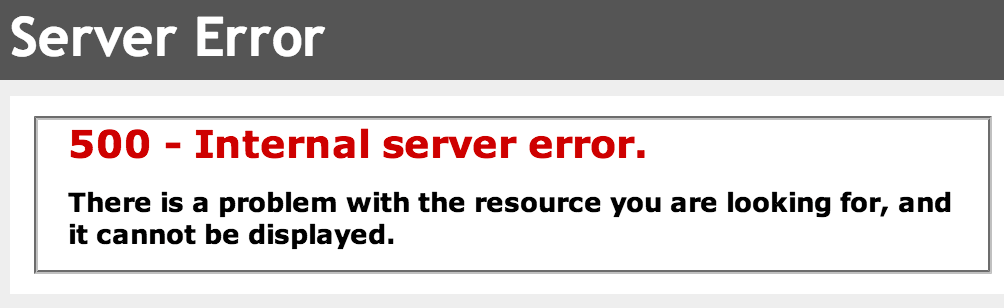
بعد التحديث، قد يجد تظهر لكل من يزور الموقع رسالة خطأٍ داخلي في الخادم ذات الرمز 500. قد تنتج رسالة الخطأ هذه بسبب مشكلة في شركة الاستضافة الخاصة بموقعك، أو نتيجة لعدم امتلاكك ذاكرة كافية للموقع الخاص بك على خوادم الشركة، وفي كلتا الحالتين عليك التواصل مع شركة الاستضافة لإصلاح الخلل.
5) عملية التحديث مستمرة دون توقف
بعد البدء بعملية التحديث، ستظهر شاشة تخبرك بأن التحديث جارٍ وتظهر لك نسبة التقدم. ولكن قد تلاحظ بأن عملية التحديث قد أخذت وقتاً أطول من المعتاد من دون أن تنتهي؛ وهذه مشكلة واردة الحدوث. يكمن حل هذه المشكلة في فتح لوحة التحكم للموقع من صفحة أخرى في المتصفح، والاطلاع على رقم النسخة الحالية من إصدار الووربرس للتأكد فيما إذا ما كانت هي السابقة نفسها أم تم ترقيتها، فربما قد انتهى التحديث ولكن الموقع عالق في العملية
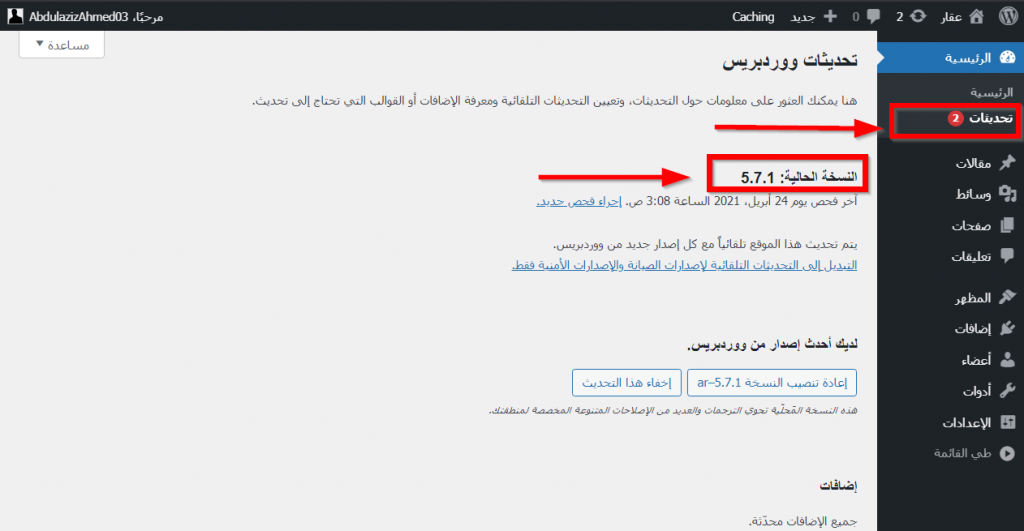
إن كانت قد تمت الترقية للإصدار الجديد بنجاح، فيمكنك إغلاق صفحة عملية التحديث بأمان. وإن لم يتم التحديث، قم بإغلاق صفحة عملية التحديث الحالية وأعد بدء التحديث من جديد.
6) مشكلة شاشة الموت البيضات وغيرها من المشاكل
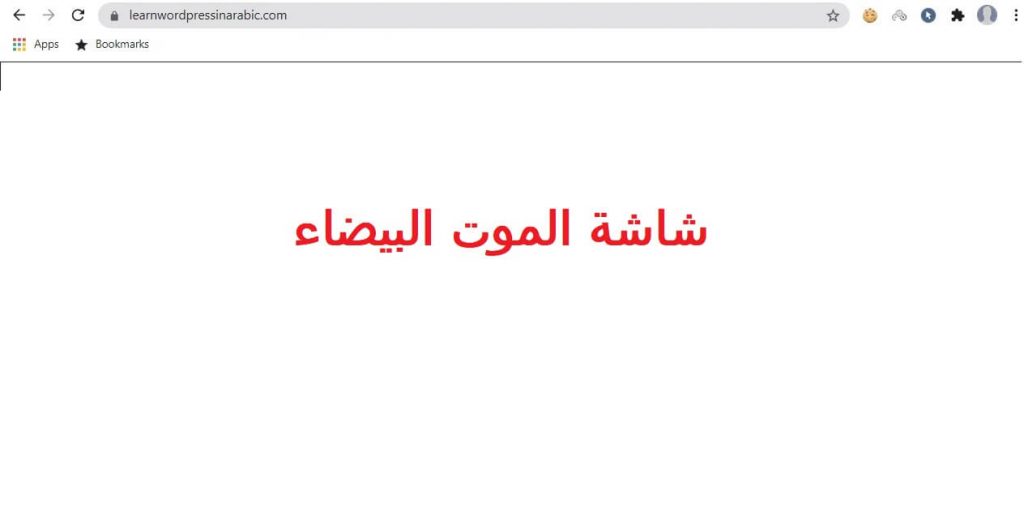
تُعرف مشكلة شاشة الموت البيضاء بأنها من المشاكل الشائعة التي يتعرض لها أصحاب مواقع الووردبرس، والتي نحدث عادةً بسبب عدم توافق الإصدار الجديد مع الخادم الخاص بشركة الاستضافة. وفي الواقع إن حل هذه المشكلة يمكن تطبيقه أيضاً على كل المشاكل السابقة المذكورة وغير المذكورة أيضاً؛ فالحل يتمثل بإحدى خطوتين فقط يمكن تطبيق إحداهما وحل كل المشاكل التي تحدث بشكلٍ جذري:
- إعادة القيام بعملية التحديث، إما بالطريقة الآلية أو اليدوية، فلربما قد حدث خلل أثناء عملية التحديث سبّب كل المشاكل التي ظهرت بعد الانتهاء منه.
- استعادة النسخة الاحتياطية التي أنشأتها سابقاً قبل البدء بعملية التحديث عن طريق برنامج عميل FTP للعودة إلى الإصدار السابق المستقر الذي كان عليه موقعك قبل الترقية.
اقرأ أيضًا: حل مشكلة شاشة الموت البيضاء -White screen of death error in WordPress
اقرأ أيضًا: مشاكل الووردبريس الأكثر شيوعًا وطرق حلها
وبهذا نكون قد تعرفنا على أهم النصائح لتحديث موقعك الووردبريس دون حدوث أية مشاكل أو إخفاقات بالموقع، وكيف تفعل إذا واجهتك مشكلة بالتحديث ليكون موقعك قد حصل على آخر التحديثات بشكل آمن.


القائمة بها خطأ
انا استخدم هذه الإضافة فهي تظهر الاسئلة الشائعة ايضا غير القائمة في ووردبريس وبالتوفيق
https://wordpress.org/plugins/ultimate-blocks/
شكرًا لتنبيهك أستاذ هشام وتم إصلاح الخطأ
اقصد تظهر الاسئلة الشائعة في بحث جوجل ايضا
لم أفهم سؤالك؟
هل ال override في عملية التحديث من خلال FTP لن تمسح ملفات ال Plugins وشكرا
هذا سؤال جيد، والإجابة أن التحديث بهذه الطريقة ستقوم باستبدال الملفات الأساسية لنظام الووردبريس أما الإضافات والقوالب فستظل كما هي دون تعديل وحتى كود CSS المخصص لن يتأثر بالتعديل، إلّا في حالة أن إحدى الإضافات تتعارض مع التحديث الجديد للووردبريس
وبالتأكيد ننصحك بأخذ نسخة احتياطية من الموقع قبل عمل التحديث بهذه الطريقة والتأكد من القيام بهذه الخطوة بالشكل الصحيح حتى لا تتأثر بعض الملفات الأخرى من ملفات الموقع.
شكرا لك استاذ عمر
بالنسبة للتعليق 2
فانا اقصد أن إضافة ultimate blocks تضيف أي اسئلة شائعة تكتب في مقالتكم في صفحة بحث جوجل اسفل الرابط للصفحة والوصف، بالاضافة لان إضافة ultimate blocks تقوم بعمل قائمة رئيسية في المقال، وهناك فوائد غير عادية لها وشكرا على موقعك الجميل وصبرك واحتمالك لكل المصاعب
فعلًا الإضافة ممتازة وشكرًا لتوصيتك يا أستاذ هشام
العفو يا استاذ عمر، كم استفدنا منك ومن فريق العمل، وفقكم الله
وأنا شاكر جدًا لتعليقك الإيجابي أستاذ هشام